ctrl+alt+a突然不能截图怎么办 ctrl+alt+a截图不了解决方法
更新时间:2022-08-16 16:33:58作者:run
我们要知道,CTRL+ALT+A是QQ专有的快捷键,若不能使用,用户需要从QQ本身上找原因,今天小编教大家trl+alt+a突然不能截图怎么办,操作很简单,大家跟着我的方法来操作吧。
解决方法:
1.首先检查电脑是否有登入QQ,若无,则无法使用快捷键,若有,先找到QQ设置。
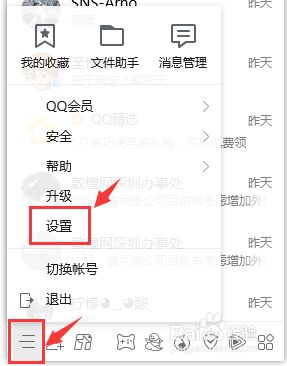
2.点击“热键”, 再点击“设置热键”,检查“捕捉屏幕快捷键”是否异常。
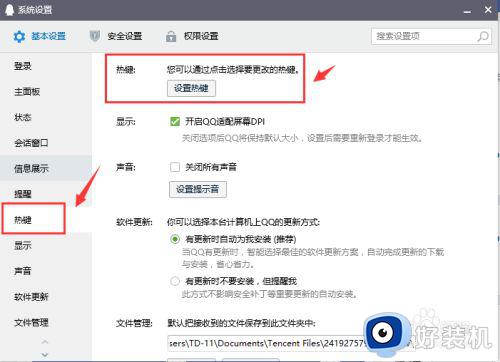
3.若异常被占用,可设置其它字母快捷键代替或点击“恢复默认热键”,该快捷键就可以正常使用了。
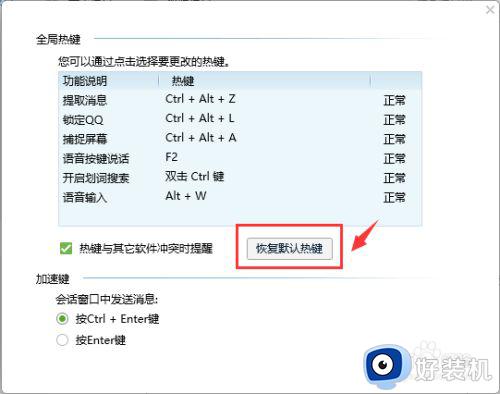
4.除QQ截图,我们常用的微信也有快捷键截图,默认Alt+A, 也可更改成你认为方便好记的截图快捷键。
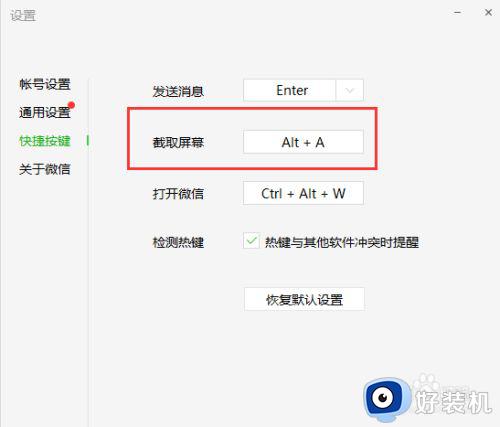
5.若使用WIN10系统,电脑会自带截图工具,这在没登入任何带有截图功能的社交软件的情况下非常便捷,打开“开始”-找到“WINDOWS附件”-点击“截图功能”-“新建”截图,即可立马得到你想要的图片啦!
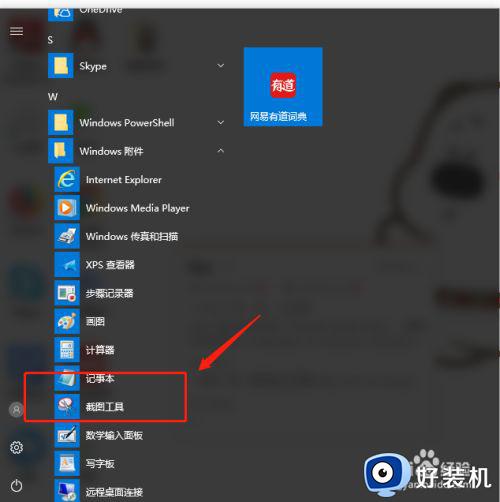
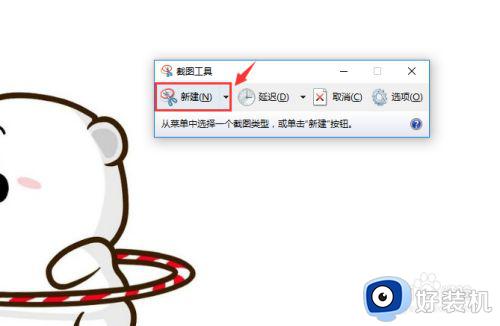
以上就是有关ctrl+alt+a截图不了解决方法的全部内容,有出现这种现象的小伙伴不妨根据小编的方法来解决吧,希望能够对大家有所帮助。
ctrl+alt+a突然不能截图怎么办 ctrl+alt+a截图不了解决方法相关教程
- 电脑微信截图快捷键是哪个键 电脑微信截图快捷键ctrl+alt+什么
- 按alt+a怎么截不了图 按alta截图怎么没有反应
- windows自带截屏快捷键是什么 windows自带截屏快捷键ctrl+alt+的使用方法
- 如何取消alt+a截屏快捷键 取消alt+a截屏快捷键的设置方法
- 电脑alt加a截屏怎么关 快速关闭alt加a截屏快捷键的方法
- window截屏快捷键是哪个 电脑截图快捷键windows加什么
- qq截图快捷键ctrl加什么 qq截图快捷键ctrl+alt+什么
- 微信截屏快捷方式是什么 微信截屏快捷键是哪个键
- 电脑局部截屏ctrl加什么 局部截图电脑快捷键ctrl加什么
- 电脑截屏按ctrl加什么 电脑截图按哪个键ctrl+啥
- 电脑无法播放mp4视频怎么办 电脑播放不了mp4格式视频如何解决
- 电脑文件如何彻底删除干净 电脑怎样彻底删除文件
- 电脑文件如何传到手机上面 怎么将电脑上的文件传到手机
- 电脑嗡嗡响声音很大怎么办 音箱电流声怎么消除嗡嗡声
- 电脑我的世界怎么下载?我的世界电脑版下载教程
- 电脑无法打开网页但是网络能用怎么回事 电脑有网但是打不开网页如何解决
电脑常见问题推荐
- 1 b660支持多少内存频率 b660主板支持内存频率多少
- 2 alt+tab不能直接切换怎么办 Alt+Tab不能正常切换窗口如何解决
- 3 vep格式用什么播放器 vep格式视频文件用什么软件打开
- 4 cad2022安装激活教程 cad2022如何安装并激活
- 5 电脑蓝屏无法正常启动怎么恢复?电脑蓝屏不能正常启动如何解决
- 6 nvidia geforce exerience出错怎么办 英伟达geforce experience错误代码如何解决
- 7 电脑为什么会自动安装一些垃圾软件 如何防止电脑自动安装流氓软件
- 8 creo3.0安装教程 creo3.0如何安装
- 9 cad左键选择不是矩形怎么办 CAD选择框不是矩形的解决方法
- 10 spooler服务自动关闭怎么办 Print Spooler服务总是自动停止如何处理
